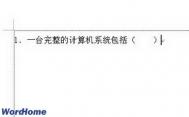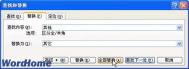在Word2003中使用Word VBA制作选择题
Word中的VBA功能可以使Word文档具有交互功能,在学校教学中,教师就可以利用Word VBA功能在Word文档中制作具有交互功能的选择题。以使用Word2003制作双项选择题Word文档为例,操作步骤如下所述:
第1步,新建一个空白Word文档,输入选择题的题目部分,如一台完整的计算机系统包括( ),然后根据实际情况设置字体、字号,如图2008070701所示。
(本文来源于图老师网站,更多请访问https://m.tulaoshi.com/wjc/)
图2008070701 输入选择题的题目
第2步,在菜单栏依次单击视图→工具栏→控件工具箱菜单命令,打开控件工具箱。将光标定位到题目下一行的合适位置,然后在控件工具箱中单击复选框按钮,如图2008070702所示。

图2008070702 单击复选框按钮
第3步,右键单击添加的复选框控件(checkbox1),在打开的快捷菜单中选择属性命令,如图2008070703所示。

图2008070703 选择属性命令
第4步,打开控件属性对话框,将名称修改为DaAn1,并将Caption属性后面的字符修改为相应选项(如A.硬件系统),如图2008070704所示。

图2008070704 属性对话框
第5步,在属性对话框中双击Font属性选项,在打开的字体对话框中为答案设置字体、字号和颜色,其它属性保持默认设值,如图2008070705所示。

图2008070705 字体对话框
第6步,将刚才添加的复选框再复制三个,并分别修改其属性(如名称分别修改为DaAn2、DaAn3、DaAn4,Caption属性分别修改为B.系统软件、C.软件系统、D.办公软件),如图2008070706所示。

图2008070706 修改复选框控件属性
第7步,将光标定位到答案下一行的合适位置,然后单击控件工具箱中的命令按钮,如图2008070707所示。

图2008070707 单击控件工具箱中的命令按钮
第8步,右键单击新添加的命令按钮,选择属性命令。在打开的控件属性对话框中将其名称修改为PanDuan1,Caption属性修改为判断正误,如图2008070708所示。

图2008070708 设置属性
第9步,双击刚才添加的命令按钮,打开Visual Basic编辑器窗口,将判断对错的代码输入到Private Sub panduan1_Click()和End Sub代码中间。
If DaAn1.Value = True And DaAn2.Value = False And DaAn3.Value = False And DaAn4.Value = True Then
MsgBox "选对了,你真棒!", vbOKOnly, "结果"
Else
If DaAn1.Value = True And DaAn2.Value = True And DaAn3.Value = False And DaAn4.Value = False Or DaAn1.Value = True And DaAn2.Value = False And DaAn3.Value = True And DaAn4.Value = False Or DaAn1.Value = False And DaAn2.Value = True And DaAn3.Value = False And DaAn4.Value = True Or DaAn1.Value = False And DaAn2.Value = False And DaAn3.Value = True And DaAn4.Value = True Then
MsgBox "你只选对了一个,继续加油!", vbOKOnly, "提示"
Else
MsgBox "很遗憾,你选错了,再思考一下!", vbOKOnly, "提示"
End If
End If
完成输入后关闭Visual Basic编辑器窗口,如图2008070709所示。

图2008070709 输入VBA代码
上述代码含义如下:
(1)如果选择A和D且不选择B和C,则按下判断正误弹出消息框选对了,你真棒!;
(2)如果选择A和B且不选择C和D,则按下判断正误弹出消息框你只选对了一个,继续加油!;
(3)如果选择A和C且不选择B和D,则按下判断正误弹出消息框你只选对了一个,继续加油!;
(4)如果选择B和D且不选择A和C,则按下判断正误弹出消息框你只选对了一个,继续加油!;
(5)如果选择C和D且不选择A和B,则按下判断正误弹出消息框你只选对了一个,继续加油!;
(6)如果选择B和C且不选择A和D,或选择了三项以上的选项,则按下判断正误弹出消息框很遗憾,你选错了,再思考一下!
第10步,再添加一个按钮,将其名称修改为ChongXuan1,Caption属性修改为重新选择,如图2008070710所示。

图2008070710 修改控件属性
第11步,双击该按钮入在VisualBasic编辑器窗口中将下述代码输入到Private Sub ChongXuan1_Click()和End Sub代码中间。
DaAn1.Value = False
DaAn2.Value = False
DaAn3.Value = False
DaAn4.Value = False
完成输入后关闭Visual Basic编辑器窗口,如图2008070711所示。

图2008070711 输入VBA代码
第12步,单击控件工具箱中的退出设计模式按钮,并关闭控件工具箱,如图2008070712所示。

图2008070712 单击退出设计模式按钮
该道选择题运行结果如图2008070713所示。

图2008070713 运行结果
在Word2003文档中用像素方式显示图片大小
在Word2003文档中,图形或图片的大小TuLaoShi.com默认以厘米为单位表示。用户可以根据实际需要将图形或图片的大小以像素为单位表示,操作步骤如下所述:
第1步,打开Word2003文档窗口,在菜单栏依次单击工具→选项菜单命令。
第2步,在打开的选项对话框中切换到常规选项卡,选中为html功能显示像素复选框,并单击确定按钮,如图2008072306所示。

图2008072306 选中为html功能显示像素复选框
在Word2003中使用查找替换功能
在Word2003中完成文字输入和格式设置工作后,一Tulaoshi.com篇Word文档并不能马上交工。因为在录入文字或撰写文章的过程中,难免会存在一些纰漏,甚至会出现大量的错别字。逐字查找和修改绝对不切合实际,而Word提供的查找与替换功能此时可以助我们一臂之力。
例如需要将整篇文档中所有的其他改为其它,则可以在Word窗口的菜单栏上依次单击编辑→替换菜单命令,打开查找和替换对话框。在查找内容编辑框中输入文字其他,然后在替换为编辑框中输入其它,最后直接单击全部替换按钮即可完成所有的替换操作。在替换工作结束后,系统会自动弹出一个对话框报告替换结果,如图2008071225所示。

图2008071225 执行替换操作
注:更多精彩教程请关注图老师电脑教程栏目,图老师办公群:185219299欢迎你的加入
Word2003文档图片默认环绕方式的设置
在Word2003中插入或粘贴图片时,其默认的环绕方式为嵌入型。嵌入型的环绕方式不支持旋转或拖动图片,而必须将其版式设置为四周型或紧密型等环绕方式才能实现随意移动的目的。用户可以更改Word图片环绕方式的默认版式,操作步骤如下所述:
第1步,打开Word2003窗口,在菜单栏依次单击工具→选项菜单命令。
第2步,在打开的选项对话框中切换到编辑选项卡,在图片插入/粘贴方式下拉菜单中选择除嵌入型以外的其它环绕方式(如四周型)。设置完毕单击确定按钮,如图2008072304所示。

图2008072304 选择图片插入方式
&nbtuLaoShi.comsp; 注:更多精彩教程请关注图老师电脑教程栏目,图老师办公群:185219299欢迎你的加入
无损保存Word2003文档中的图片
在保存Word2003文档中的图片时,如果采取直接复制到画图程序或其它图片处理软件中并保存的方法,得到的图片比原图片的分辨率会小很多,图片会非常不清晰。而如果将含有图片的Word2003文档保存为网页文件,即可在随保存网页自动生成的文件夹中得到跟原图片分辨率完全一致的图片文件。操作步骤如下所述:
第1步,打开包含图片的Word2003文档,在菜单栏依次单击文件→另存为网页菜单命令,打开另存为对话框。在保存类型下拉列表中选中网页选项,并单击保存按钮,如图2008071003所示。

图2008071003 另存为对话框
第2步,打开保存网页文件的文件夹,并打开与网页文件同名(增加了.files)的文件夹。将该文件夹中的图片文件按尺寸排序,则分辨率最大的图片就是得到的无损图片,如图2008071004所示。
(本文来源于图老师网站,更多请访问https://m.tulaoshi.com/wjc/)
图2008071004 按尺寸排序图片文件